
Ett Förlängning är en tillägg till webbläsaren som lägger till funktionalitet. Extensions kan vara verktyg som utökar förmågan hos Mozilla Firefox-webbläsaren. Andra typer av tillägg lägger till integration med tjänster, vilket gör dem bekvämare att använda i webbläsaren.
Firefox klassificerar förlängningar som en typ av "tillägg" tillsammans med teman. Till skillnad från några andra webbläsare, som Google Chrome, stöder Firefox inte bara tillägg på skrivbordet, men också i Android-appen.
Mozilla upprätthåller ett förråd av alla tillägg. Inte alla förlängningar du kan använda på skrivbordet är tillgängliga för Android. Vi visar dig hur du hittar och installerar dem på båda plattformarna.
Installera tillägg i Firefox för skrivbordet
Öppen Fyrfox På din Windows 10, Mac eller Linux PC. Därifrån klickar du på ikonen Hamburger i det övre högra hörnet av fönstret.

Välj sedan "Add-ons" från rullgardinsmenyn.
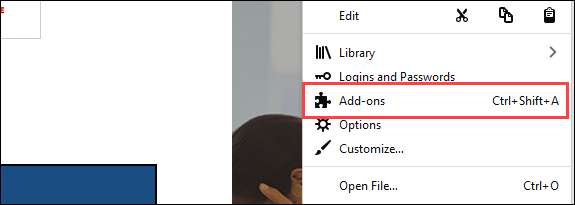
Här är några tillägg eller teman du har installerat kan hittas. För att ladda ner tillägg, klicka på "Hitta mer Add-ons" längst ner på sidan.
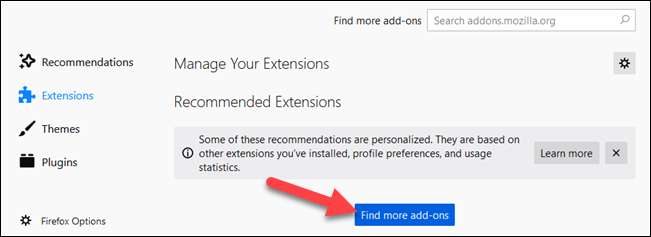
Du är nu på Mozillas butiksfront för tillägg. Klicka på fliken "Extensions" för att bläddra eller använd sökrutan längst upp på skärmen.
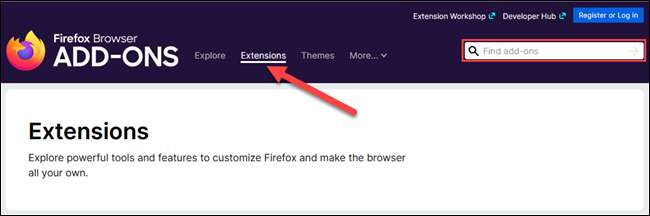
När du väl hittar en förlängning som du vill, välj den för att se mer information om det. Klicka på "Lägg till i Firefox" för att installera förlängningen.
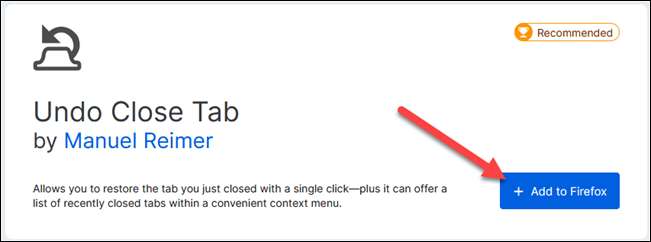
En popup kommer att visas med information om de behörigheter som krävs för förlängningen. Klicka på "Lägg till" för att fortsätta installationen.
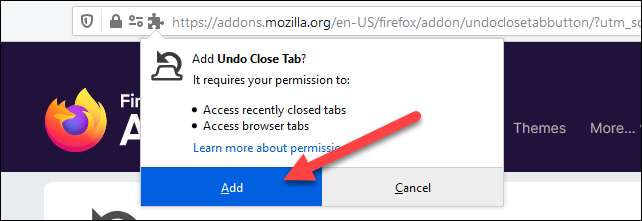
Slutligen visar ett meddelande dig där förlängningen bor. Klicka på "Okej, fick det" att avsluta.
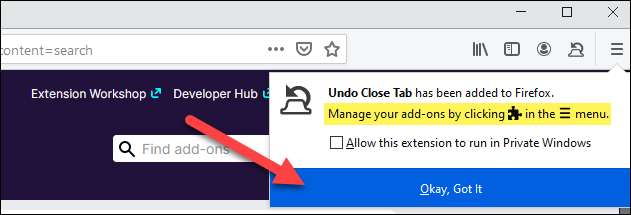
Firefox-tillägget är nu installerat och körs på din dator.
RELATERAD: Visste du att Browser Extensions tittar på ditt bankkonto?
Installera tillägg på Firefox för Android
Firefox för Android Har inte så många tillägg som skrivbordsappen, men det har fortfarande mer än de flesta mobila webbläsare.
Först, öppna Firefox på din Android-telefon eller surfplatta och tryck på ikonen med tre dot i bottenfältet.
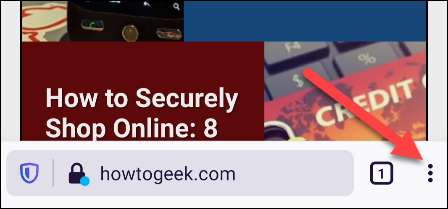
Välj sedan "Add-ons" från menyn.
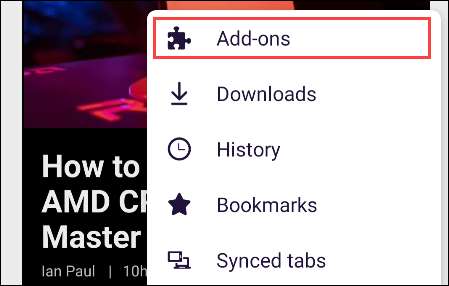
Detta är listan över tillgängliga tillägg för Android-appen. Tryck på anknytningsnamnet för att se mer information och tryck sedan på "+" för att installera tillägget.
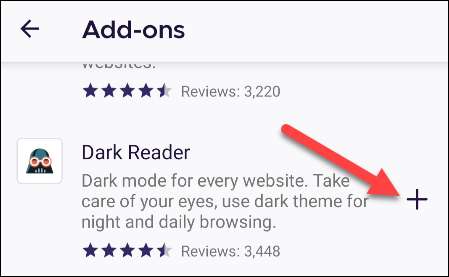
Ett popup-meddelande kommer att förklara de nödvändiga behörigheterna. Tryck på "Lägg till" för att fortsätta installera.
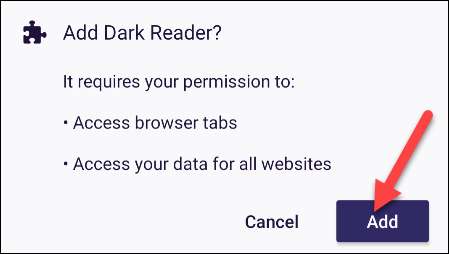
Slutligen visar ett meddelande dig där förlängningen kan nås. Tryck på "Okej, fick det" att avsluta.
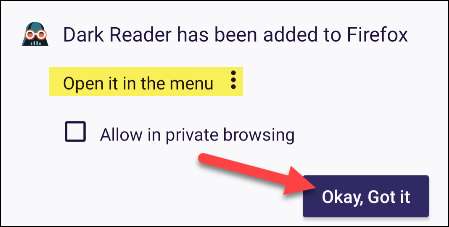
Firefox var en av de första webbläsarna för att stödja förlängningar, och det fortfarande har ett stort urval . Det är fantastiskt att några av förlängningarna är tillgängliga på Android också. Nu när du vet hur man installerar dem, gå ut och göra webbläsaren ännu bättre.
RELATERAD: Så här väljer du vilka tillägg som visas på Firefox-verktygsfältet







![Mozilla Backs Off on Firefox’s Default Browser Workaround [Update: Mozilla’s Response]](https://cdn.thefastcode.com/static/thumbs/mozilla-backs-off-on-firefox-s-default-browser-workaround-update-mozilla-s-response-.jpg)